win10电脑关机快捷键是哪个 win10快速关机的几种方法
[windows10] win10电脑关机快捷键是哪个 win10快速关机的几种方法 随着电脑的用户越来越多,每个人对于电脑已经非常熟悉了。而在电脑市场当中,大部分人使用的依然还是微软开发的Windows系统,下面小编带来win10快速关机的几种方法,希望对大家有所... 22-08-11
电脑关机快捷键是什么?有很多使用windows10的朋友们想要快速关机,但是不知道具体按键是什么。今天小编就给大家说明一下windows10电脑快速关机方法。有需要的朋友们赶紧来看一下吧。
win10快速关机的几种方法:
方法一、
1、电脑上没有一键关机的快捷键。想要快速关机的话可以按住键盘上的win+x;然后点击u,最后再点击u,就能快速完成关机了。该方法的关机速度很快。。
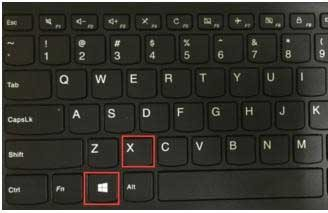
2、windows系统都可以先切换到桌面,同时按住alt和f4键,然后点击enter键也能关机,但只适用一部分电脑。
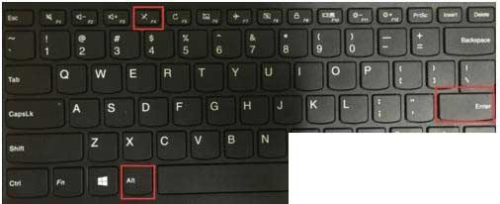
方法二、
1、设置关机快捷键。在桌面空白处单击右键,点击【新建】,选择【快捷方式】;
2、在其中输入“shutdown –s –t 5”,也就是五秒关机,然后点击【下一步】,再点击【完成】;
3、点击刚建的快捷方式,单击右键,点击【属性】。在“快捷键”处设置一个你想要的关机快捷键,然后点击【应用】和【确定】,就完成设置了;
4、设置完成后,需要关机时,同时按住你设置的快捷键就可以关机了,或者双击桌面上的关机快捷键图标也行。如果要取消该关机快捷键的话,直接在桌面删除该快捷键就可以了。
以上就是win10电脑关机快捷键是哪个 win10快速关机的几种方法的详细内容,更多关于win10快速关机技巧的资料请关注代码网其它相关文章!
相关文章:
-
[windows11] Win11内存使用率90%以上怎么办?Win11内存占用率过高解决方法不少用户都将自己的电脑系统升级成win11了,但是在使用过程中发现自己的电脑内存占用率…
-
[windows11] Win11怎么修改远程桌面端口?修改远程桌面端口方法近期有部分Win11用户想要修改这一端口,那么应该如何操作呢?下文小编就为大家带来了修改远程桌面端口方法…
-
-
[windows11] Win11桌面图标怎么设置大小?Win11桌面图标大小调节方法用户们在使用win11的时候总是会遇到修改大小的情况,那么win11桌面图标怎么设置大小呢?下…
-
[windows11] Win11系统还原错误代码0x80070005怎么办?错误代码0x80070005解决方法近期有用户在对电脑进行系统还原时失败了,出现了系统提示系统还原未成…
-
[windows10] win10打开浏览器就死机怎么办 win10启动浏览器就死机黑屏的解决办法我们日常在使用微软win10系统的时候,可以通过浏览器来解决一些实际的问题,同时也…
版权声明:本文内容由互联网用户贡献,该文观点仅代表作者本人。本站仅提供信息存储服务,不拥有所有权,不承担相关法律责任。
如发现本站有涉嫌抄袭侵权/违法违规的内容, 请发送邮件至 2386932994@qq.com 举报,一经查实将立刻删除。
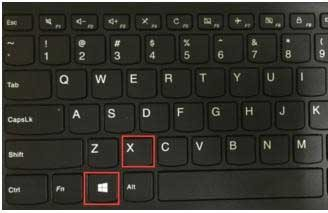
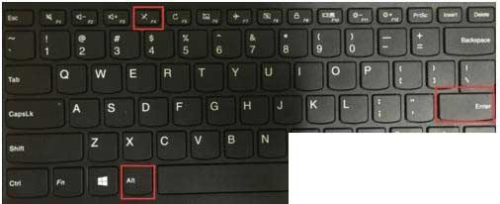

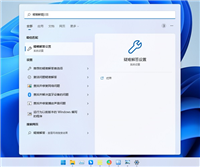
发表评论